E5-553G-T4TJ: "As configurações do Radeon e as versões do driver não coincidem"
Opções
Marujhin
Member Posts: 66 Enthusiast 
Bom dia,
eu já tive esse problema antes e havia solucionado com a ajuda de vocês: https://community.acer.com/pt/discussion/595997/pergunta-rapida-nao-consigo-abrir-o-radeon-adrenalin/p1,porém, o problema voltou, mesmo eu seguindo os passos anteriores, o problema fica voltando.
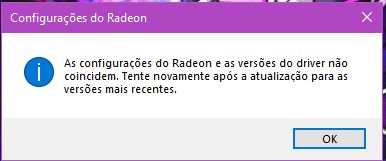
Obs.: Uma vez eu vi que podia ser algo relacionado ao directX, no painel do DxDiag a versão do Driver estaria diferente, mas não consegui encontrar o site que corrigi isso da ultima vez, e não manjo muito de registros do windows.
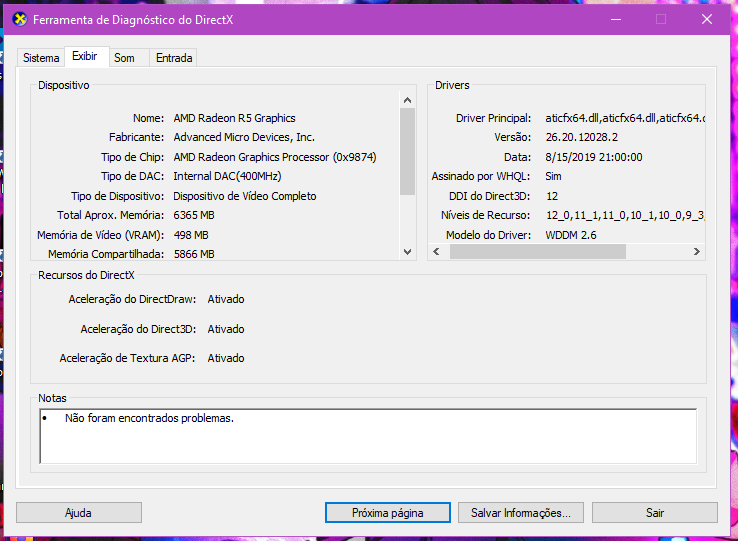

0
Melhor resposta
-
Eu consegui resolver o problema pesquisando em inglês, vou colocar o passo a passo aqui e o link do site em inglês:Passo a passo:
- Abra o Diagnostico do DirectX fazendo Windows + R –> dxdiag.
- Vá para Exibir. Se você tem duas placas de vídeo no seu computador, você verá duas abas Exibir ou uma aba Exibir e outra aba Render. Apenas procure a aba que tem o nome AMD Radeon e Advanced Micro Devices, Inc. como o fabricante.
- Abaixo da sessão de Drivers, anote o número da Versão. O meu era 25.20.15031.9002
 .
. - Abra o Editor do Registro do windows indo em Windows + R –> regedit.
- Abra a seguinte chave:
HKEY_LOCAL_MACHINE\SOFTWARE\AMD\CN - No painel a direita, abra a chave DriverVersion e substitua seu valor com o que foi extraido no passo 3
 .
. - Você precisará reiniciar o computador depois de fazer as mudanças no registro.
 0
0
Respostas
-
Eu consegui resolver o problema pesquisando em inglês, vou colocar o passo a passo aqui e o link do site em inglês:Passo a passo:
- Abra o Diagnostico do DirectX fazendo Windows + R –> dxdiag.
- Vá para Exibir. Se você tem duas placas de vídeo no seu computador, você verá duas abas Exibir ou uma aba Exibir e outra aba Render. Apenas procure a aba que tem o nome AMD Radeon e Advanced Micro Devices, Inc. como o fabricante.
- Abaixo da sessão de Drivers, anote o número da Versão. O meu era 25.20.15031.9002
 .
. - Abra o Editor do Registro do windows indo em Windows + R –> regedit.
- Abra a seguinte chave:
HKEY_LOCAL_MACHINE\SOFTWARE\AMD\CN - No painel a direita, abra a chave DriverVersion e substitua seu valor com o que foi extraido no passo 3
 .
. - Você precisará reiniciar o computador depois de fazer as mudanças no registro.
 0
0












